前回の作業でマザーボードを交換。
無事にケースの中の配線等もマザーボードへと接続することが出来ました。

今回は収めることの出来なかったHDDをSSDへと換装していきます。
そもそもHDDは、なかなかのスピードでもありましたしね(笑)
※今回も作業しながらのため、夢中になりすぎ後から画像を撮りなおすという『あるある』なことも多々あります(自爆)
まずはSSDへ換装する前に
欠品していたPCIスロットのフタを取り付けることにします。
ヤフオクにてメッシュのモノが販売されていたのでそちらをチョイス。
フタをしてしまうよりも通気性がよさそうなのもあり採用です。
送料込みで390円でした。
リーズナブルな値段も重要な決決め手のひとつでもあります(笑)
サクッと取り付け。
背面パネルも黒でまとまりよく収まったように思います。
今回選択したSSD
いろいろと悩んだ結果、基本的にOSのみのインストールでの運用です。
さほど容量がいらないことから240GB~256GB辺りで十分と判断しました。
120GBでも大丈夫そうでしたが、現状のHDDでの使用領域が101GBでしたので空き容量を考えるとちょっと不安を感じたのも240GB~256GB辺りを選択した理由のひとつです。
そしてそんななか今回選択したのは↓こちらです。
どれにしようか迷っていたところ、ドスパラにて値下げの情報が入り最安値に。
コスパも重要なポイントですしね(笑)
購入価格は送料込みで2100円でした。
商品到着、早速開封すると…
さしたる問題ではありませんが、パッケージが違いました(笑)
クローン化をしよう
過去に行った手順を記憶のなかから探し出し、作業を行います。

新しいSSDを接続しても認識されなかったため、フォーマットが必要でした。
フォーマット後、SSDの認識に何故か手間取りました。
抜き差しやらいろいろとやっていると、無事に認識することができクローン化スタートです。
後は終わるまで放置プレイです。
どうか無事に終わりますように…
無事にクローン化完了です。
時間は58分5秒でした。
HDDからSSDへ換装
今回はケース向かって左側に取り付けようと思います。
マウンタも標準装備ですしね。
ということでサイドパネルオープン。
SSDにマウント用のネジを取り付けます。
SATAケーブルと電源ケーブルの取り回しを考えつつ接続、取り付け完了です。
換装完了ですが万が一のためにサイドパネルは閉じず、まずは動作確認を行いましょう。
それでは緊張の瞬間?です
さぁ、無事に起動してくれるでしょうか?
といいますか、してくれるはずです。
それでは…
電源オン!
ポチッとな!
テッテレー!
はい、今回『も』無事に起動してくれました(祝)
まとめ
それでは早速CrystalDiskMarkにてチェックしてみましょう。
ほぼカタログ値のスコアも出ていました。
この数字を見る前に、そもそもの起動時間が体感できるレベルで高速化しています。
起動の時点でスピードアップを体感できました。
ASROCKの表示からあっという間にWINDOUSの立ち上がり画面に切り替わりました。
HDDからSSDに変更することで、現在使用中のPCも十分に延命できると思います。
サポートの問題は知らんけど(ボソリ)
それでは今回の支出です。
今回の支出
- SSD ADATA ASU650SS-256GT-R (256GB) 価格2100円(送料込み)
ドスパラにて購入 - PCIスロットのフタ 390円 ヤフオクにて購入
しかしながら、SSDも随分と安くなったものですね。
これこそコスパの高い作業といえると思います。
最近のハイエンドってどのくらい高速なのかも、ちょっと気になったりもします(笑)
テレビ点けるくらいのスピードなのかしら?
ここまでの総額
- PCケース 4200円
- CPU I7-1-4790K 6699円(300円オフクーポン適応で実際は6999円)
- マザーボード H81M-ITX 7800円
- SSD ADATA ASU650SS-256GT-R (256GB) 2100円
- PCIスロットのフタ 390円
以上、合計21189円(2023年10月時)となりました。
今後はメモリーを現在はクローン化後8GB1枚に換装したのでマザーボードのMAXである16GBへと増設や、ARGBファン等でキラキラにさせたいとも思っています。
一先ずは実用に耐えられるPCまで持ってこれることができました。
まずはこれで、こちらのPCはひと段落とします。
あ、このPCの名前は『赤いPC』とします。
またガンダム風味ですが何か?(笑)
決して3倍のスピードでは稼動しませんし、むしろ3倍の時間がかかるかも。
なんてな(笑)





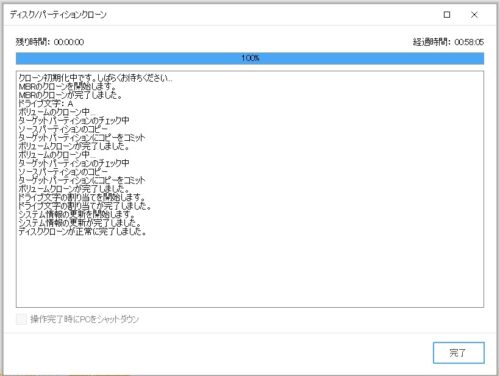

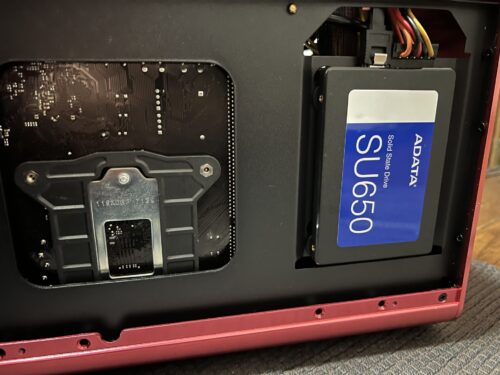
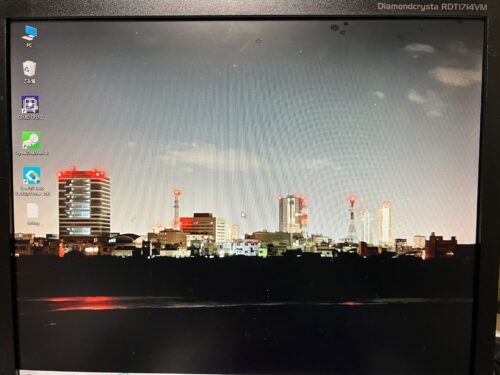
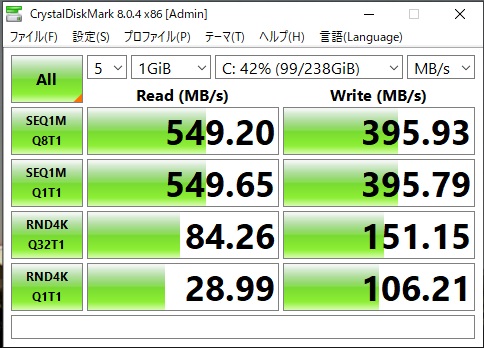


コメント